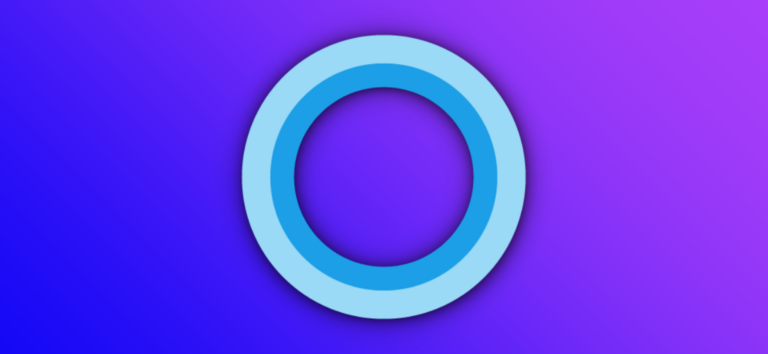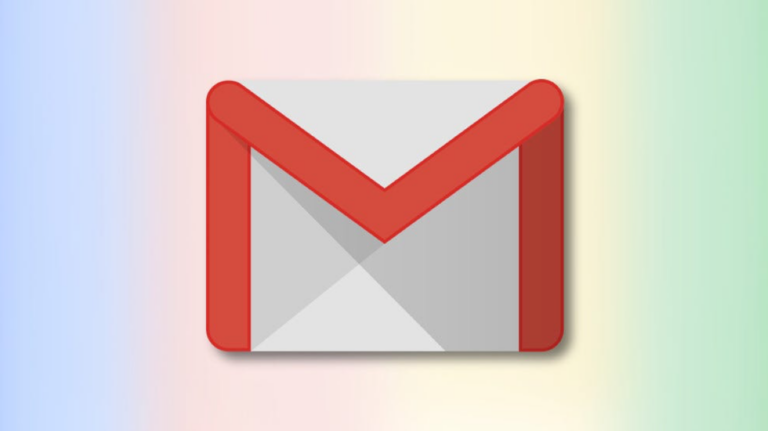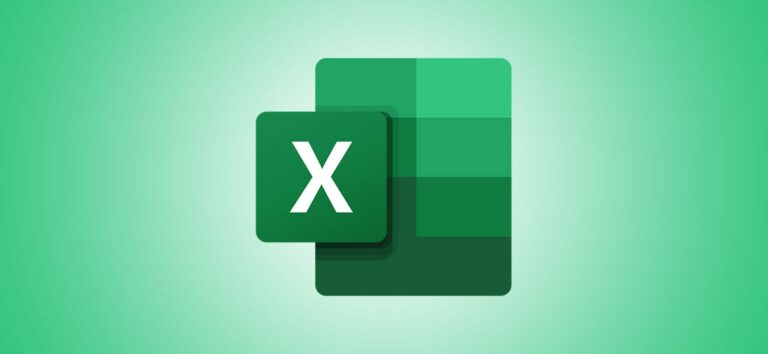Как изменить темы в Windows 11
 Microsoft
Microsoft
Темы позволяют быстро настроить внешний вид Windows 11 одним щелчком мыши, одновременно изменяя обои, цвета и звуки. Вот как установить свою тему – или создать собственную – в Windows 11.
Чтобы начать работу с темами в Windows 11, вам сначала нужно открыть приложение «Настройки» и посетить раздел «Персонализация». Чтобы быстро попасть туда, щелкните рабочий стол правой кнопкой мыши и выберите «Персонализировать».
Программы для Windows, мобильные приложения, игры - ВСЁ БЕСПЛАТНО, в нашем закрытом телеграмм канале - Подписывайтесь:)

Когда откроются настройки Windows, вы автоматически попадете в раздел «Персонализация». Здесь вы можете быстро переключиться на тему, щелкнув миниатюру в разделе «Щелкните тему, чтобы применить» в верхней части окна.
Это отличный способ, например, быстро переключаться между темой в светлом режиме (со светлым фоном и светлыми окнами) и темой в темном режиме (с темными цветами).

Если вы хотите сохранить настраиваемую тему, просмотреть все доступные темы или получить новые темы, прокрутите вниз в разделе «Настройки»> «Персонализация» и нажмите «Темы».

В Windows 11 настраиваемая тема представляет собой комбинацию ваших настроек персонализации для фона рабочего стола, цвета акцента, темного или светлого режима, стиля курсора мыши и звуковой схемы. Вы можете настроить их индивидуально в разных разделах «Настройки» и «Панель управления», но Windows предоставляет быстрые ссылки на каждый из них в верхней части страницы «Персонализация»> «Темы». Чтобы использовать их, просто нажмите «Фон», «Цвет», «Звуки» или «Курсор мыши» в верхней части окна. Каждая ссылка приведет вас на нужную страницу в Настройках или Панели управления, где вы можете установить эти параметры.

Если вы ранее установили собственный фон рабочего стола в настройках Windows или изменили звуковую схему, цвет акцента или стиль курсора мыши, у вас будет возможность сохранить настройки персонализации в качестве настраиваемой темы в разделе «Персонализация»> «Темы». Для этого нажмите кнопку «Сохранить», расположенную чуть ниже области сводки.

После нажатия кнопки «Сохранить» Windows попросит вас назвать тему во всплывающем окне. Введите имя и нажмите «Сохранить». После этого ваша настраиваемая тема появится в списке тем в разделе ниже.
Говоря об этом разделе, разверните меню «Текущая тема» (если оно еще не открыто), щелкнув по нему. Ниже вы увидите миниатюры каждой доступной темы, расположенные в сетке. Внутри каждого эскиза вы увидите предварительный просмотр изображения рабочего стола этой темы, цвета выделения и цвета окна (темного или светлого). Чтобы переключить тему, щелкните любой из эскизов, и тема изменится автоматически.

Чтобы установить новые темы из Microsoft Store, нажмите кнопку «Обзор тем», расположенную под разделом эскизов темы.

Приложение Microsoft Store откроется в разделе «Темы». Найдите любую интересующую вас тему. Многие из них доступны бесплатно. Если вы хотите загрузить бесплатную тему на свой компьютер, нажмите кнопку «Бесплатно», расположенную под названием темы.

Кроме того, вы также можете приобрести темы, используя свою учетную запись Microsoft.
После их установки закройте Microsoft Store и вернитесь в приложение «Настройки» на странице «Персонализация»> «Темы». Чтобы использовать одну из новых тем, щелкните ее миниатюру в разделе «Текущая тема», и она немедленно вступит в силу. Чтобы навести порядок, закройте «Настройки», и вы готовы использовать Windows с новой темой. Удачной настройки!
Программы для Windows, мобильные приложения, игры - ВСЁ БЕСПЛАТНО, в нашем закрытом телеграмм канале - Подписывайтесь:)